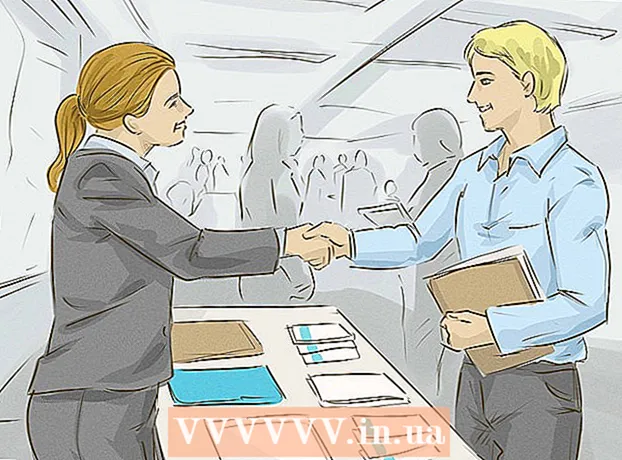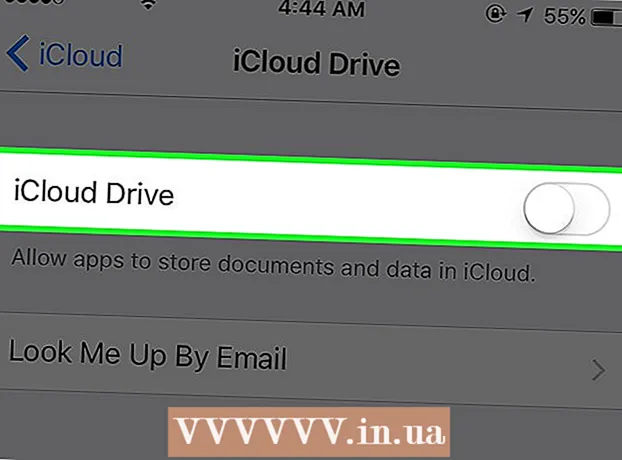نویسنده:
Charles Brown
تاریخ ایجاد:
5 فوریه 2021
تاریخ به روزرسانی:
26 ژوئن 2024

محتوا
- گام برداشتن
- روش 1 از 6: برای ضبط آماده شوید
- روش 2 از 6: جسارت
- روش 3 از 6: QuickTime
- روش 4 از 6: ضبط صدا
- روش 5 از 6: نرم افزار حرفه ای
- روش 6 از 6: ضبط های خود را به پایان برسانید (مسترینگ)
- نکات
- هشدارها
- ضروریات
نوارهای کاست بالاخره موسیقی را در زمانی قابل حمل ساختند که LP استاندارد بود. موسیقی در حال حرکت! اما نوار کاست دیگر محبوب نیست ، "احیای نوار کاست" همانطور که در مورد LP وجود دارد وجود ندارد. با گذشت سالها از کیفیت نوارها کاسته می شود و اغلب آنها توسط عرشه کاست شما "خورده می شوند". علاوه بر این ، بدست آوردن عرشه های کاست به طور فزاینده ای دشوار است. اما دلیل گمشده ای نیست: شما می توانید صدا را از کاست به رایانه منتقل کنید ، جایی که می توانید آن را در قالب هایی مانند mp3 ذخیره کرده و در CD ضبط یا ضبط کنید. ما به شما نشان خواهیم داد که چگونه
گام برداشتن
روش 1 از 6: برای ضبط آماده شوید
 وسایل مورد نیاز را جمع کنید. برای لیست کامل به قسمت "لوازم" در پایین مراجعه کنید ، اما به طور خلاصه ، تا اینجا خلاصه می شود: برای اتصال عرشه کاست به ورودی صوتی رایانه خود به یک کابل نیاز دارید. آنچه شما به طور خاص نیاز دارید به نوع عرشه کاست بستگی دارد. به منظور سهولت ، اکنون فرض می کنیم که ورودی صدای رایانه شما یک ورودی مینی جک (3.5 میلی متر) است.
وسایل مورد نیاز را جمع کنید. برای لیست کامل به قسمت "لوازم" در پایین مراجعه کنید ، اما به طور خلاصه ، تا اینجا خلاصه می شود: برای اتصال عرشه کاست به ورودی صوتی رایانه خود به یک کابل نیاز دارید. آنچه شما به طور خاص نیاز دارید به نوع عرشه کاست بستگی دارد. به منظور سهولت ، اکنون فرض می کنیم که ورودی صدای رایانه شما یک ورودی مینی جک (3.5 میلی متر) است. - تقریباً تمام عرشه های کاست دارای خروجی هدفون مینی جک هستند. این خروجی ، بسته به نوع عرشه کاست ، یک سیگنال تقویت شده را به صورت مونو یا استریو به هدفون شما می فرستد. برای اتصال رایانه خود به عرشه کاست ، شما به یک کابل با دو شاخه استریو مینی جک 3.5 میلی متری در دو طرف (یا کابل با آداپتورهای مناسب) نیاز دارید.

- بسیاری از عرشه های کاست دارای خروجی خط نامتعادل هستند. این موارد را می توانید با حلقه های پلاستیکی قرمز تشخیص دهید ، جایی که باید شاخه های قرمز و سفید متناسب را قرار دهید ، قرمز برای سمت راست و سفید برای سمت چپ. اگر از این خروجی استفاده می کنید ، به دو شاخه گل لاله در یک طرف و یک شاخه مینی جک 3.5 میلی متری نیاز دارید. همچنین می توانید از کابل دیگری با آداپتور استفاده کنید ، به شرطی که دو شاخه گل لاله و یک مینی جک باقی مانده باشد.

- برخی از عرشه های کاست پیشرفته دارای خروجی های خط متعادل با دو خروجی XLR زن 3 پین یا یک خروجی متعادل جک هدفون 1/4 "هستند. سپس به یک کابل متعادل با یک جک XLR یا 1/4" نر در یک طرف نیاز خواهید داشت jack و از طرف دیگر می توانند پلاگین متناسب با ورودی رایانه شما اضافه کنند. اگر از این استفاده می کنید ، احتمالاً می توانید از ورودی متعادل کارت صدای خود استفاده کنید. اگر ورودی متعادل در دسترس نباشد ، می توانید از آداپتور (از حالت متعادل به نامتعادل) استفاده کنید یا برای مشاوره به یک فروشگاه صوتی تخصصی بروید.

- تقریباً تمام عرشه های کاست دارای خروجی هدفون مینی جک هستند. این خروجی ، بسته به نوع عرشه کاست ، یک سیگنال تقویت شده را به صورت مونو یا استریو به هدفون شما می فرستد. برای اتصال رایانه خود به عرشه کاست ، شما به یک کابل با دو شاخه استریو مینی جک 3.5 میلی متری در دو طرف (یا کابل با آداپتورهای مناسب) نیاز دارید.
 به خروجی هدفون وصل شوید. یک سر کابل را به خروجی هدفون و انتهای دیگر را به ورودی خط رایانه خود وصل کنید (نه ورودی میکروفون).
به خروجی هدفون وصل شوید. یک سر کابل را به خروجی هدفون و انتهای دیگر را به ورودی خط رایانه خود وصل کنید (نه ورودی میکروفون). - مطمئن شوید که دوشاخه ها به درستی وارد شده اند.

- مطمئن شوید که دوشاخه ها به درستی وارد شده اند.
 به خروجی خط وصل شوید. سینچ قرمز و سفید روی کابل را به ورودی های سینچ مطابق روی عرشه کاست وصل کنید. مینی جک را به ورودی خط رایانه خود وصل کنید.
به خروجی خط وصل شوید. سینچ قرمز و سفید روی کابل را به ورودی های سینچ مطابق روی عرشه کاست وصل کنید. مینی جک را به ورودی خط رایانه خود وصل کنید. - مطمئن شوید که دوشاخه ها به درستی وارد شده اند.

- مطمئن شوید که دوشاخه ها به درستی وارد شده اند.
 به خروجی های خط متعادل وصل شوید. XLR ها یا جک ها را به خروجی چپ و راست و انتهای دیگر کابل متعادل را به ورودی صوتی رایانه وارد کنید. وقتی صحبت از ورودی مینی جک نامتعادل می شود ، شما نیاز به یک آداپتور دارید تا سیگنال متعادل را به سیگنال نامتعادل تبدیل کند به گونه ای که در ورودی کارت صدای شما قرار گیرد.
به خروجی های خط متعادل وصل شوید. XLR ها یا جک ها را به خروجی چپ و راست و انتهای دیگر کابل متعادل را به ورودی صوتی رایانه وارد کنید. وقتی صحبت از ورودی مینی جک نامتعادل می شود ، شما نیاز به یک آداپتور دارید تا سیگنال متعادل را به سیگنال نامتعادل تبدیل کند به گونه ای که در ورودی کارت صدای شما قرار گیرد. - توجه: هرگز خروجی های بلندگو را به ورودی کارت صدای خود متصل نکنید. این صدمات جبران ناپذیری به کارت صدا و شاید آمپلی فایر شما نیز آسیب می رساند.
 سطح صدای ورودی را بررسی کنید. برای به دست آوردن بهترین ضبط ها ، باید سیگنال مناسب داشته باشید. خیلی بلند صدای تحریف شده تولید می کند. بیش از حد نرم باعث تولید صدا می شود.
سطح صدای ورودی را بررسی کنید. برای به دست آوردن بهترین ضبط ها ، باید سیگنال مناسب داشته باشید. خیلی بلند صدای تحریف شده تولید می کند. بیش از حد نرم باعث تولید صدا می شود. 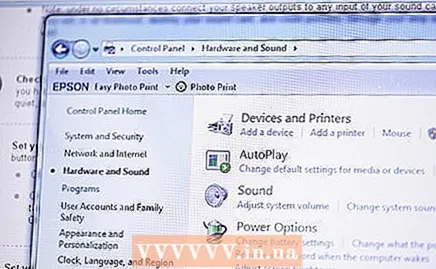 سطح ورودی را روی رایانه تنظیم کنید. بر روی Start و سپس Control Panel کلیک کنید. "صدا" را تایپ کنید ، سپس بر روی صدا در نتایج کلیک کنید.
سطح ورودی را روی رایانه تنظیم کنید. بر روی Start و سپس Control Panel کلیک کنید. "صدا" را تایپ کنید ، سپس بر روی صدا در نتایج کلیک کنید. - روی تب Record کلیک کنید. روی Line In کلیک کنید ، سپس Set as Default را کلیک کنید.

- روی Properties کلیک کنید ، روی تب Levels کلیک کنید ، با کشیدن نوار لغزنده صدا به سمت راست ، میزان ضبط صدا را افزایش دهید ، سپس روی OK کلیک کنید. در کادر محاوره ای صدا ، تأیید را کلیک کنید.

- روی تب Record کلیک کنید. روی Line In کلیک کنید ، سپس Set as Default را کلیک کنید.
 سطح ورودی را روی Mac تنظیم کنید. صدا را در تنظیمات سیستم باز کنید. روی دکمه Input در بالای پنجره کلیک کنید و مطمئن شوید Line Input انتخاب شده است.
سطح ورودی را روی Mac تنظیم کنید. صدا را در تنظیمات سیستم باز کنید. روی دکمه Input در بالای پنجره کلیک کنید و مطمئن شوید Line Input انتخاب شده است. - میزان ورودی را تقریباً روی 75٪ تنظیم کنید. خروجی هدفون عرشه کاست خود را روی 0 قرار دهید.
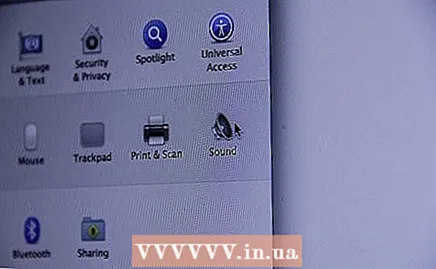
- به دنبال قسمت بلندی روی نواری باشید که می خواهید کپی کنید ، "Play" را بر روی عرشه نوار خود فشار دهید. هنگامی که میزان صدا را به آرامی روی عرشه نوار افزایش می دهید ، مترها را تماشا کنید. اگر مترهای روی صفحه به حداکثر 80٪ (حدود 12 بار) برسند ، خوب هستید. اگر میزان صدا در نوار کاست از قبل بیشتر است و هنوز خیلی بی سر و صدا وارد می شود ، می توانید به آرامی سطح ورودی صدا را در رایانه افزایش دهید. اگر خیلی زیاد باشد ، می توانید میزان صدای عرشه کاست را کم کنید. با این کار تمیزترین سیگنال تولید می شود.
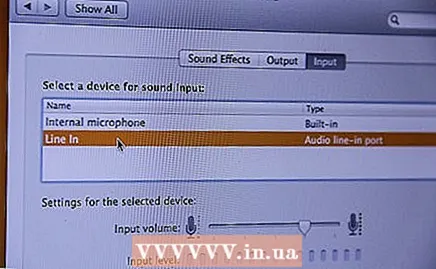
- احتمال اینکه به کارت صدای خود آسیب برسانید چندان خوب نیست ، مگر اینکه خروجی هدفون خروجی بسیار بالایی داشته باشد. با آهسته پیچیدن آن از ابتدا ، می توانید مطمئن شوید که به کارت صدا آسیب نمی رسانید.
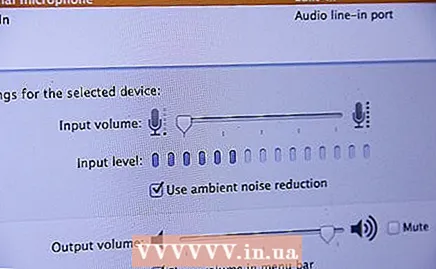
- میزان ورودی را تقریباً روی 75٪ تنظیم کنید. خروجی هدفون عرشه کاست خود را روی 0 قرار دهید.
 تصمیم بگیرید که از کدام نرم افزار استفاده کنید. این به نیازهای شما ، تعداد کاست هایی که می خواهید کپی کنید ، کیفیت نتیجه مطلوب و نحوه گوش دادن به ضبط ها در آینده بستگی دارد. در زیر برخی از گزینه ها را پیدا خواهید کرد.
تصمیم بگیرید که از کدام نرم افزار استفاده کنید. این به نیازهای شما ، تعداد کاست هایی که می خواهید کپی کنید ، کیفیت نتیجه مطلوب و نحوه گوش دادن به ضبط ها در آینده بستگی دارد. در زیر برخی از گزینه ها را پیدا خواهید کرد.
روش 2 از 6: جسارت
 از جسارت استفاده کن Audacity یک برنامه منبع باز رایگان و دارای بسیاری از ویژگی ها است. نه تنها رایگان است ، بلکه دارای ویژگی های بیشتری نسبت به بسیاری از گزینه های تجاری است!
از جسارت استفاده کن Audacity یک برنامه منبع باز رایگان و دارای بسیاری از ویژگی ها است. نه تنها رایگان است ، بلکه دارای ویژگی های بیشتری نسبت به بسیاری از گزینه های تجاری است! - سطح صدا را در Audacity تنظیم کنید. با کلیک کردن روی منوی کنار نماد میکروفون ، مطمئن شوید که روی Line Input تنظیم شده باشد.

- دکمه قرمز ضبط دور را فشار دهید و "Play" را بر روی عرشه نوار خود فشار دهید. وقتی ضبط را تمام کردید ، دکمه مربع توقف طلای را فشار دهید ، سپس نوار کاست را متوقف کنید.

- در Audacity می توانید صدا را ویرایش کنید تا نتیجه بهتری بگیرید. می توانید سکوت ها را بردارید ، "عادی" کنید تا حداکثر حجم ممکن را بدست آورید ، به دو آهنگ و بیشتر تقسیم شوید.برای اطلاعات بیشتر اینجا را کلیک کنید

- سطح صدا را در Audacity تنظیم کنید. با کلیک کردن روی منوی کنار نماد میکروفون ، مطمئن شوید که روی Line Input تنظیم شده باشد.
روش 3 از 6: QuickTime
 از Quicktime استفاده کنید. به راحتی در دسترس است ، پشتیبانی زیادی دارد و برای تبدیل های ساده و با کیفیت عالی گزینه ای عالی است. موارد اضافی زیاد و گزینه های ویرایش نسبتاً ساده ، استفاده از آن را بسیار آسان می کند. به عبارت دیگر ، اگر می خواهید سخنرانی ها ، کتاب های صوتی یا سایر قطعات صوتی را به طور مداوم کپی کنید ، انتخاب خوبی است.
از Quicktime استفاده کنید. به راحتی در دسترس است ، پشتیبانی زیادی دارد و برای تبدیل های ساده و با کیفیت عالی گزینه ای عالی است. موارد اضافی زیاد و گزینه های ویرایش نسبتاً ساده ، استفاده از آن را بسیار آسان می کند. به عبارت دیگر ، اگر می خواهید سخنرانی ها ، کتاب های صوتی یا سایر قطعات صوتی را به طور مداوم کپی کنید ، انتخاب خوبی است. 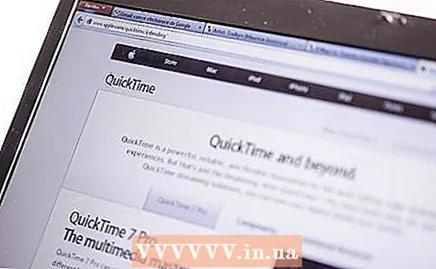 نرم افزار را بارگیری کنید Quicktime X که با OSX 10.6 ، 10.7 و 10.8 همراه است ، به شما امکان می دهد منابع خارجی را ضبط کنید. برای نسخه های قدیمی سیستم عامل Mac یا Windows می توانید Quicktime Pro 7 را خریداری کنید. برای رفتن به صفحه بارگیری Quicktime اینجا را کلیک کنید. بر.
نرم افزار را بارگیری کنید Quicktime X که با OSX 10.6 ، 10.7 و 10.8 همراه است ، به شما امکان می دهد منابع خارجی را ضبط کنید. برای نسخه های قدیمی سیستم عامل Mac یا Windows می توانید Quicktime Pro 7 را خریداری کنید. برای رفتن به صفحه بارگیری Quicktime اینجا را کلیک کنید. بر. - روند ضبط Quicktime Player X و Quicktime Pro یکسان است.
 اطمینان حاصل کنید که همه چیز به درستی متصل است. مطمئن شوید که نوار کاست شما به درستی متصل است و همه سطح صدا به درستی تنظیم شده است.
اطمینان حاصل کنید که همه چیز به درستی متصل است. مطمئن شوید که نوار کاست شما به درستی متصل است و همه سطح صدا به درستی تنظیم شده است.  Quicktime Player را شروع کنید. از فهرست File ، ضبط صدا جدید را انتخاب کنید. اکنون یک پنجره ساده مشاهده می کنید.
Quicktime Player را شروع کنید. از فهرست File ، ضبط صدا جدید را انتخاب کنید. اکنون یک پنجره ساده مشاهده می کنید.  برای شروع ضبط ، دکمه قرمز را در مرکز فشار دهید. سپس "Play" را بر روی عرشه نوار خود فشار دهید. پس از ضبط ، دکمه را در وسط فشار دهید ، سپس نوار کاست را متوقف کنید. پرونده در دسک تاپ شما ذخیره می شود.
برای شروع ضبط ، دکمه قرمز را در مرکز فشار دهید. سپس "Play" را بر روی عرشه نوار خود فشار دهید. پس از ضبط ، دکمه را در وسط فشار دهید ، سپس نوار کاست را متوقف کنید. پرونده در دسک تاپ شما ذخیره می شود. - روی منوی سمت راست دکمه ها کلیک کنید تا مکان دیگری را برای ذخیره پرونده تعیین کنید.

- در برگه ضبط در تنظیمات برگزیده (QuickTime Pro) مکان پیش فرض دیگری را انتخاب کنید.

- روی منوی سمت راست دکمه ها کلیک کنید تا مکان دیگری را برای ذخیره پرونده تعیین کنید.
روش 4 از 6: ضبط صدا
 از ضبط صدا استفاده کنید. هر رایانه شخصی ویندوز دارای برنامه Sound Recorder است ، یک برنامه ساده ، اما مفید. موارد اضافی زیاد و گزینه های ویرایش نسبتاً ساده ، استفاده از آن را بسیار آسان می کند. مانند Quicktime ، اگر می خواهید سخنرانی ها ، کتاب های صوتی یا سایر قطعات صوتی را به طور مداوم کپی کنید ، انتخاب خوبی است.
از ضبط صدا استفاده کنید. هر رایانه شخصی ویندوز دارای برنامه Sound Recorder است ، یک برنامه ساده ، اما مفید. موارد اضافی زیاد و گزینه های ویرایش نسبتاً ساده ، استفاده از آن را بسیار آسان می کند. مانند Quicktime ، اگر می خواهید سخنرانی ها ، کتاب های صوتی یا سایر قطعات صوتی را به طور مداوم کپی کنید ، انتخاب خوبی است. 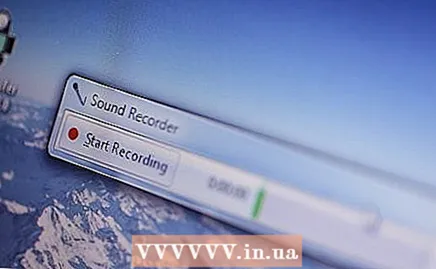 ضبط صدا را شروع کنید. شروع را کلیک کنید و "Sound Recorder" را در کادر جستجو تایپ کنید. در لیست نتایج ، بر روی Sound recorder کلیک کنید.
ضبط صدا را شروع کنید. شروع را کلیک کنید و "Sound Recorder" را در کادر جستجو تایپ کنید. در لیست نتایج ، بر روی Sound recorder کلیک کنید.  روی شروع ضبط کلیک کنید. سپس "Play" را بر روی عرشه نوار خود فشار دهید. صدا را ضبط کنید و هنگامی که کارتان تمام شد توقف ضبط را فشار دهید. سپس عرشه کاست را متوقف کنید.
روی شروع ضبط کلیک کنید. سپس "Play" را بر روی عرشه نوار خود فشار دهید. صدا را ضبط کنید و هنگامی که کارتان تمام شد توقف ضبط را فشار دهید. سپس عرشه کاست را متوقف کنید. - در کادر File name کلیک کنید ، یک نام برای فایل صوتی ضبط شده تایپ کنید ، و سپس Save را کلیک کنید تا صدای ضبط شده به عنوان یک فایل صوتی ذخیره شود.
روش 5 از 6: نرم افزار حرفه ای
 از نرم افزارهای حرفه ای استفاده کنید. اگر به گزینه های بیشتری نیاز دارید ، برنامه هایی از 50 یورو تا 500 یورو در دسترس هستند. جزئیات عملکرد ممکن است متفاوت باشد ، اما در اصل همان فرآیند ابتدایی ترین نرم افزار است:
از نرم افزارهای حرفه ای استفاده کنید. اگر به گزینه های بیشتری نیاز دارید ، برنامه هایی از 50 یورو تا 500 یورو در دسترس هستند. جزئیات عملکرد ممکن است متفاوت باشد ، اما در اصل همان فرآیند ابتدایی ترین نرم افزار است: - اطمینان حاصل کنید که Line Input انتخاب شده است.
- ضبط را در نرم افزار فشار دهید ، صدا را ضبط کنید و دکمه Stop را فشار دهید تا متوقف شود.
- صدا را ویرایش کنید. مزیت نرم افزار حرفه ای این است که گزینه های بیشتری دارید: شما می توانید صدا را به قسمت های مختلف تقسیم کنید و می توانید با افزونه های مختلف تسلط را اعمال کنید.
- Sound Forge ، PolderbitS و Cubase گزینه های خوبی برای PC ، GarageBand و Logic Pro برای Mac یا Pro Tools برای PC یا Mac هستند.
روش 6 از 6: ضبط های خود را به پایان برسانید (مسترینگ)
 ابتدا یک قطعه کوچک را ضبط کنید. قبل از انتقال کل مجموعه نوارهای خود به دیسک سخت ، ابتدا باید از خوب بودن کیفیت ضبط اطمینان حاصل کنید. آنچه را انجام داده اید ضبط کنید و سپس گوش دهید. اگر تمام زنجیره ضبط را دقیق تنظیم کنید ، باید بتوانید یک کپی دیجیتالی خوب "تمیز" از نوارهای کاست آنالوگ قدیمی خود تهیه کنید.
ابتدا یک قطعه کوچک را ضبط کنید. قبل از انتقال کل مجموعه نوارهای خود به دیسک سخت ، ابتدا باید از خوب بودن کیفیت ضبط اطمینان حاصل کنید. آنچه را انجام داده اید ضبط کنید و سپس گوش دهید. اگر تمام زنجیره ضبط را دقیق تنظیم کنید ، باید بتوانید یک کپی دیجیتالی خوب "تمیز" از نوارهای کاست آنالوگ قدیمی خود تهیه کنید. - اگر ضبط بیش از حد ساکت است یا نویز زیادی وجود دارد ، صدای خروجی خیلی کم بود ، بنابراین ضبط سیگنال کافی برای غلبه بر نویز دریافت نمی کرد. اگر به نظر می رسد که ضبط از طریق بلندگوی شکسته ، چرخ گوشت یا آمپر مارشال روی 11 تنظیم شده است ، صدای منبع بیش از حد زیاد است ، صدا مخدوش می شود. صدای خروجی عرشه کاست را کم کنید و دوباره امتحان کنید.

- اگر ضبط بیش از حد ساکت است یا نویز زیادی وجود دارد ، صدای خروجی خیلی کم بود ، بنابراین ضبط سیگنال کافی برای غلبه بر نویز دریافت نمی کرد. اگر به نظر می رسد که ضبط از طریق بلندگوی شکسته ، چرخ گوشت یا آمپر مارشال روی 11 تنظیم شده است ، صدای منبع بیش از حد زیاد است ، صدا مخدوش می شود. صدای خروجی عرشه کاست را کم کنید و دوباره امتحان کنید.
 ضبط خود را ویرایش کنید. شاید لازم نباشد ضبط خود را ویرایش کنید ، اما اگر می خواهید سکوت را بردارید ، برخی از آهنگ ها را پاک کنید یا میزان صدا را تغییر دهید ، اکثر برنامه های ضبط این کار را نمی کنند. اگر در ویرایش صدا تجربه نداشته باشید و از حوصله این مقاله خارج باشد ، این فرایند کاملاً پیچیده است.
ضبط خود را ویرایش کنید. شاید لازم نباشد ضبط خود را ویرایش کنید ، اما اگر می خواهید سکوت را بردارید ، برخی از آهنگ ها را پاک کنید یا میزان صدا را تغییر دهید ، اکثر برنامه های ضبط این کار را نمی کنند. اگر در ویرایش صدا تجربه نداشته باشید و از حوصله این مقاله خارج باشد ، این فرایند کاملاً پیچیده است. - هنگام ویرایش فایل اصلی را به عنوان پشتیبان نگه دارید و برای جلوگیری از اشتباه ، نام فایلی را که ویرایش می کنید تغییر دهید. اگر مطمئن هستید که پرونده ویرایش شده را دوست دارید ، ممکن است بخواهید نسخه اصلی را دور بیندازید تا فضای درایو سخت خود را بدست آورید.
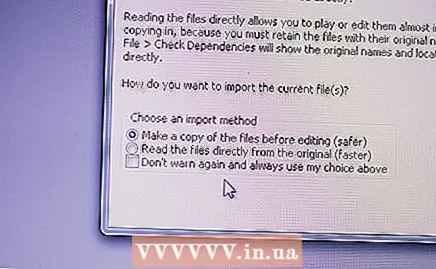
- هنگام ویرایش فایل اصلی را به عنوان پشتیبان نگه دارید و برای جلوگیری از اشتباه ، نام فایلی را که ویرایش می کنید تغییر دهید. اگر مطمئن هستید که پرونده ویرایش شده را دوست دارید ، ممکن است بخواهید نسخه اصلی را دور بیندازید تا فضای درایو سخت خود را بدست آورید.
 عادی سازی اگر ضبط خوبی به دست آورده اید ، می توانید با استفاده هوشمندانه از تکنیک های خاص ، آن را حتی بیشتر بهبود ببخشید. یکی از مهمترین آنها استاندارد سازی است. اساساً میزان صدا به گونه ای افزایش می یابد که بلندترین اوج صوتی ضبط در 100٪ باشد ، بدون تغییر صدا و نسبت صدای متقابل صدا تا حد ممکن بلندتر می شود (بالاترین اوج پس از نرمال سازی در 0dB است).
عادی سازی اگر ضبط خوبی به دست آورده اید ، می توانید با استفاده هوشمندانه از تکنیک های خاص ، آن را حتی بیشتر بهبود ببخشید. یکی از مهمترین آنها استاندارد سازی است. اساساً میزان صدا به گونه ای افزایش می یابد که بلندترین اوج صوتی ضبط در 100٪ باشد ، بدون تغییر صدا و نسبت صدای متقابل صدا تا حد ممکن بلندتر می شود (بالاترین اوج پس از نرمال سازی در 0dB است). 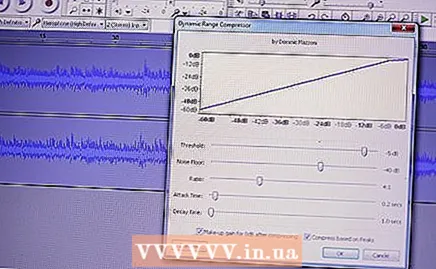 فشرده سازی شما با هر پذیرش از این دارو استفاده نمی کنید. سو Mis استفاده می تواند زندگی را از موسیقی دور کند. این به این شکل عمل می کند: صدای بلندترین قله ها در همان سطح باقی می ماند در حالی که قسمت های نرمتر بلندتر می شوند. بنابراین شما تفاوت بین مسیرهای بلند و نرم را از دست می دهید ، یعنی پویایی شناسی از یک ضبط در عوض ضبط صدایی بلندتر به دست می آورید. این کار اغلب برای مصارف خانگی مناسب نیست اما در ماشین می تواند خوشایند باشد.
فشرده سازی شما با هر پذیرش از این دارو استفاده نمی کنید. سو Mis استفاده می تواند زندگی را از موسیقی دور کند. این به این شکل عمل می کند: صدای بلندترین قله ها در همان سطح باقی می ماند در حالی که قسمت های نرمتر بلندتر می شوند. بنابراین شما تفاوت بین مسیرهای بلند و نرم را از دست می دهید ، یعنی پویایی شناسی از یک ضبط در عوض ضبط صدایی بلندتر به دست می آورید. این کار اغلب برای مصارف خانگی مناسب نیست اما در ماشین می تواند خوشایند باشد.  EQ ممکن است تنظیم EQ ("برابر سازی") مفید باشد ، اما این به نوع بلندگوهایی که استفاده می کنید ، نحوه تنظیم آنها و کیفیت کل سیستم شما بستگی دارد. اما مراقب باشید ، EQ "خوب" ذهنی است. اگر EQ را طوری تنظیم کنید که در سیستم شخصی شما خوب به نظر برسد ، ممکن است در جایی دیگر به نظر نازک یا کسل کننده برسد ، فقط افتضاح است.
EQ ممکن است تنظیم EQ ("برابر سازی") مفید باشد ، اما این به نوع بلندگوهایی که استفاده می کنید ، نحوه تنظیم آنها و کیفیت کل سیستم شما بستگی دارد. اما مراقب باشید ، EQ "خوب" ذهنی است. اگر EQ را طوری تنظیم کنید که در سیستم شخصی شما خوب به نظر برسد ، ممکن است در جایی دیگر به نظر نازک یا کسل کننده برسد ، فقط افتضاح است.  همیشه ابتدا یک کپی تهیه کنید. قبل از شروع ویرایش (نرمال سازی ، EQ ، فشرده سازی و غیره) همیشه باید ابتدا نتیجه "خشک" کار کپی خود را ذخیره کنید ، بنابراین همیشه می توانید برگردید.
همیشه ابتدا یک کپی تهیه کنید. قبل از شروع ویرایش (نرمال سازی ، EQ ، فشرده سازی و غیره) همیشه باید ابتدا نتیجه "خشک" کار کپی خود را ذخیره کنید ، بنابراین همیشه می توانید برگردید.
نکات
- قالب رایج صدای کپی شده ، قالب wav (".wav") است. می توانید آن را با اکثر نرم افزارهای صوتی پخش کنید. با این حال ، اندازه پرونده ها تقریباً 10 برابر پرونده های مشابه فرمت MP3 است ، بنابراین اگر اندازه پرونده از کیفیت صدا مهمتر است ، آنها را به MP3 تبدیل کنید. ممکن است بتوانید مستقیماً به صورت MP3 با نرم افزار ضبط ضبط کنید ، اگر این گزینه نیست ، می توانید پس از آن با سایر نرم افزارها آن را تبدیل کنید. این نرم افزار به صورت رایگان در دسترس است ، به عنوان مثال Audio Grabber یک گزینه خوب و رایگان است (لینک زیر).
- برای بهبود صدای منبع عرشه کاست ، می توانید موقعیت شکاف سر یا آزیموت را تنظیم کنید. به صورت مونو به منبع گوش دهید و پیچ روی نوار پخش عرشه نوار را تنظیم کنید تا بیشترین نت را بشنوید. کمی آن را به عقب و جلو حرکت دهید تا احساس کنید که صدا چگونه تغییر می کند و تعیین می کند چه چیزی بهترین صدا را ایجاد می کند.
- ممکن است لازم باشد ابتدا تنظیمات کارت صدا را تغییر دهید تا امکان ضبط از ورودی خط (ورودی کوچک جک آبی روی رایانه) فراهم شود. در ویندوز می توانید این کار را با کلیک کردن روی نماد میزان صدا در نوار ابزار (نزدیک به ساعت) انجام دهید و سپس در پنجره ای که باز می شود گزینه ها ، سپس Properties ، سپس Record و سپس OK را کلیک کنید. مطمئن شوید خط ورود به سیستم انتخاب شده است.
- شاید نیازی به خرید نرم افزار ضبط نباشد. برخی از کارت های صدا به صورت استاندارد با نرم افزار پیشرفته ضبط و ویرایش صدا ارائه می شوند. در غیر این صورت ، احتمالاً می توانید نرم افزار رایگان مناسبی را برای ضبط ، ویرایش صدا و تبدیل قالب صوتی در اینترنت پیدا کنید. همیشه قبل از شروع استفاده از آن ، کتابچه را بخوانید.
- اگر می خواهید برعکس انجام دهید ، یعنی آن را به صورت دیجیتال به نوار کاست منتقل کنید ، از همان کابل استفاده کنید ، اما یک سر آن را به میکروفون یا ورودی خط عرشه کاست و انتهای دیگر را به خروجی خط کامپیوتر وصل کنید. "rec" را روی نوار کاست فشار دهید و صدا را بر روی رایانه پخش کنید. با صدای کم شروع کنید و برای کیفیت خوب صدا تنظیم کنید. سپس نوار را به عقب برگردانید و با ولوم درست از ابتدا شروع کنید.
هشدارها
- با کپی برداری حق چاپ را نقض نکنید. نوارهای کاست ممکن است قدیمی باشند ، اما هنوز هم بیشتر موسیقی دارای حق چاپ است.
- بعد از کپی کردن ، کاست را دور نریزید. همیشه اصل را نگه دارید. اگر مشکلی در حین انتقال وجود نداشته باشد یا اگر می توانید با رایانه جدید خود ضبط بسیار بهتری داشته باشید ، دوباره به آن احتیاج خواهید داشت.
- انتقال نوارهای کاست با گتو بلستر یا واکمن احتمالاً منجر به ضبط با کیفیت پایین خواهد شد.
- به کیفیت کابل مورد استفاده خود توجه کنید. کابل های ارزان قیمت معمولاً محافظ مناسبی ندارند. با یک کابل بد می توانید علاوه بر صدا ، بعنوان مثال صدای همهمه رایانه خود را ضبط کنید.
- همیشه اطمینان حاصل کنید که به کارت صدا آسیب نرسانید ، ضبط صدا را با صدای کم شروع کنید. بعضی از نرم افزارها شما را ملزم می کنند که نوار کاست را با صدای بلند پخش کنید ، اما اگر بی تجربه هستید مراقب باشید یا به دنبال مشاوره متخصص باشید. در عین حال ، وحشت نکنید: تقویت کننده های هدفون در بیشتر عرشه های کاست قدرت کمی دارند ، آنها برای رانندگی بلندگوهای کوچک درست در کنار گوش شما ساخته شده اند.
- فایلهای صوتی فشرده نشده (مانند wav) بسیار بزرگ هستند. یک نوار می تواند به پرونده صدها مگابایتی تبدیل شود ، بنابراین مطمئن شوید که فضای آزاد کافی روی دیسک خود دارید.
- نتایج به عوامل مختلفی بستگی دارد: کیفیت و وضعیت نوارهای نوار کاست ، عرشه کاست ، رایانه شما و مبدل های AD (کارت صدا ، مخفف AD "Analog to Digital") ، کابل استفاده شده و سطح دانش و تجربه در ویرایش صدا.
- آماده باشید تا نتایج دلخواه خود را کسب نکنید مگر اینکه از تجهیزات و نرم افزارهای تخصصی ، گران قیمت استفاده کنید. بدترین حالت ، شما به رایانه خود آسیب می رسانید.
ضروریات
- نیازهای شما به مواردی که استفاده می کنید بستگی دارد. در اینجا چند کابل و شاخه رایج آورده شده است:
- مینی جک به مینی جک
- یک کابل استریو با مینی جک استریو (3.5 میلی متر) در هر انتها ، که در اکثر فروشگاه های لوازم الکترونیکی موجود است.
- لاله تا مینی جک
- یک کابل آداپتور استریو "Y" با دو لاله (معمولاً قرمز و سفید) در یک سر و مینی جک (3.5 میلی متر) در سر دیگر.
- یک کابل استریو معمولی با دو لاله در هر دو انتها به علاوه آداپتور مینی جک. لاله ها را از یک طرف داخل خروجی خط عرشه کاست خود قرار دهید ، از طرف دیگر داخل آداپتور قرار دهید. سپس قسمت آداپتور mini-jack را به ورودی خط رایانه خود متصل می کنید.
- اگر انتخاب دارید ، یک تنظیم بدون یک آداپتور را با یک کابل انتخاب کنید. هرچه شیب کمتری بهتر باشد.
- لاله به USB
- در این تنظیمات شما از یک کابل RCA معمولی با RCA در هر دو طرف و یک رابط صوتی RCA به USB (مبدل) استفاده می کنید. این ممکن است بسیار گران باشد ، اما تبدیل آنالوگ به دیجیتال اغلب از تبدیل ارائه شده توسط کارت صدای شما بهتر است. شما لاله ها را در مبدل قرار می دهید ، سپس یک کابل USB برای اتصال به رایانه شما دارد.
- خروجی متعادل به ورودی متعادل.
- در این تنظیم حرفه ای تر ، به هر دو انتهای خود به یک XLR متعادل یا جک های متعادل (1/4 اینچ) نیاز دارید.
- Mac یا PC با کارت صدا که ورودی خطی دارد. تقریباً همه رایانه ها به غیر از بعضی از لپ تاپ ها این را دارند. در این صورت می توانید از رابط USB استفاده کنید.
- اگر رایانه شخصی یا Mac شما ورودی خطی ندارد ، ممکن است بتوانید از ورودی میکروفون استفاده کنید. این احتمالاً یک ورودی مونو است ، نه استریو. هنگام انتقال نوارهای کاست ، جسارت استفاده از ورودی میکروفون را توصیه نمی کند. در هر صورت ، اطمینان حاصل کنید که حجم خروجی خیلی زیاد نیست: از کمترین میزان صدا شروع کنید و مرحله به مرحله بالا بروید تا زمانی که بتوانید چیزی را با حجم کم ضبط کنید ، مانند نوارهای اول Ravel's Bolero.
- نرم افزار ضبط صدا
- یک عرشه کاست با هر دو خروجی RCA یا یک خروجی هدفون مینی جک یا جک.